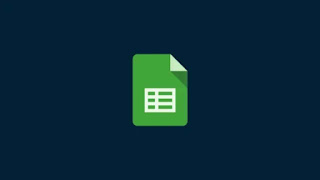Cara Membuat Tulisan Berjalan Di Blog
Kita sering melihat di televisi teks yang berjalan atau running text,yang bertujuan untuk menarik perhatian kepada teks tersebut.Di Blog dikenal dengan nama Marquee karena menggunakan kode bahasa HTML marquee.
Bagi anda yang tertarik mencoba membuat tulisan berjalan,sebaiknya anda menyimak caranya berikut:
1. Kode dasar dalam pembuatan tulisan berjalan ini adalah tag pembuka <marquee> dan tag penutupnya </marquee>
contoh :
<marquee>Halo Sobat Blogger</marquee>
Maka hasilnya tampilannya akan seperti ini.
jika anda menginginkan variasi gerakan yang lain,maka akan di butuhkan juga tambahan kodenya.
2. Kode bgcolor=”warna yang ingin ditampilkan”, kode ini digunakan untuk mengatur warna background tulisan berjalan.Bisa menggunakan kode HTML warna maupun langsung pakai bahasa inggris untuk jenis warna.
Contoh :
<marquee bgcolor="blue">Text Dengan Background Warna Biru</marquee>
Maka tampilannya akan tampak seperti ini.
3. Kode scrollamount=”angka”, ini digunakan untuk mengatur kecepatan tulisan berjalan,semakin besar angkanya maka semakin cepat tulisannya bergerak.
Contoh:
<marquee scrollamount="8">Kecepatan Tulisan Berjalan Delapan</marquee>
Maka hasilnya akan tampak seperti ini.
4. Kode loop=”angka|-1|infinite” , digunakan untuk melakukan pengaturan proses pengulangan sebuah marquee.
Contoh:
<marquee loop="3">Tulisannya Akan Berputar 3 Kali Lalu Menghilang</marquee>
Maka hasilnya akan tampak seperti ini.
5. Kode direction=”left/right/up/down” , digunakan untuk mengatur arah gerakan tulisan yang diinginkan.
Contoh:
<marquee direction="left">Teks Akan Bergerak Ke Kiri</marquee>
<marquee direction="down">Teks Akan Bergerak Ke Atas</marquee>
Maka hasilnya akan tampak seperti ini.
6. Kode scrolldelay=”angka” , digunakan untuk mengatur waktu delay selama “angka”, Jadi bila ingin menunda delay selama 1 detik maka ganti “angka” menjadi 1000, atau bila ingin 0.5 detik maka diganti dengan 500.
Contoh:
<marquee scrolldelay="500">Teks Berjalan Dan Dalay Selama 0.5 Detik</marquee>
Maka hasil tampilannya akan seperti ini.
7. Kode title=”pesan” ,digunakan untuk menampilkan suatu pesan jika kursor mouse didekatkan pada jalur teks.
Contoh:
<marquee title="Pesan Di Sini">MARQUEE Berisi Pesan Tertentu</marquee>
Maka tampilannya akan seperti ini.
8. Kode behavior=”scroll/slide/alternate” , digunakan untuk mengatur jenis gerakan, Yaitu :
– Scroll bila ingin text berjalan terus ke salah satu sisi.
– Slide bila ingin text berjalan tersendat-sendat.
– Alternate bila ingin text berjalan seperti memantul.
Contoh:
<marquee behavior="scroll">Tulisan Bergerak Ke Sisi</marquee>
<marquee behavior="slide">Tulisan Bergerak Tersendat</marquee>
<marquee behavior="alternate">Tulisan Bergerak Memantul</marquee>
Maka hasilnya akan seperti ini.
9. Kode width=”lebar” , digunakan untuk mengatur lebar media yang akan menampung marquee.
Contoh:
<marquee width="40%">Lebar Media 40%</marquee>
Hasilnya akan tampak seperti ini.
10. Kode onmouseover=”thsi.stop()” onmouseout=”this.start()” , digunakan jika ingin tulisan berhenti bergerak jika ada mouse mengenainya.
Contoh:
<marquee behavior="alternate" onmouseover="this.stop()" onmouseout="this.start()">Test Tulisan Berjalan</marquee>
Hasilnya akan tampak seperti ini.
11. Membuat Link kedalam tulisan.
Contoh:
<marquee behavior="alternate" onmouseover="this.stop()" onmouseout="this.start()"><a href="https://www.tamboenman.xyz/2019/05/cara-mudah-membuat-akun-google-drive.html">Cara Membuat GDrive Unlimited</a></marquee>
Hasilnya akan tampak seperti ini.
Cara memasangnya di Blog.
1. Memasang Kode di Widget.
*. Klik Tata Letak » Tambahkan Gadget » HTML/javascript » Masukkan kode marquee yang anda inginkan » Simpan.
2. Memasang didalam Postingan.
*. Pada bidang postingan, Klik mode HTML
*. Masukkan kode HTML marquee yang anda inginkan.
*. Klik mode Compose untuk kembali melanjutkan postingan lainnya.
3. Memasang Dalam Template.
*. Parse kode HTML marquee yang anda inginkan terlebih dahulu.
*. Klik menu Tema di dashboard blogger.
*. Klik Edit HTML.
*. Letakkan kode HTML marquee yang telah diparse pada posisi yang ingin anda tampilkan.
*. Simpan template.
Contoh yang diatas bisa anda kreasikan sesuai keinginan anda.Selamat mencoba.